钉钉怎么创建圈子,钉钉圈子如何使用
1、首先打开钉钉,点击右下角的“发现”。

2、然后点击顶部的“圈子”进入。

3、然后点特久裁击“创建圈子”。

4、然后选择圈子类型,可以选择内部群、在线教学圈、商业交流圈、社群运营圈,如下,我选择内部圈。

5、然后给圈子取个名字,选择归属企帮羞业,点击“立即创建”。

6、钉钉圈子创建成功后,点击右下角的【+】可以发布动态。
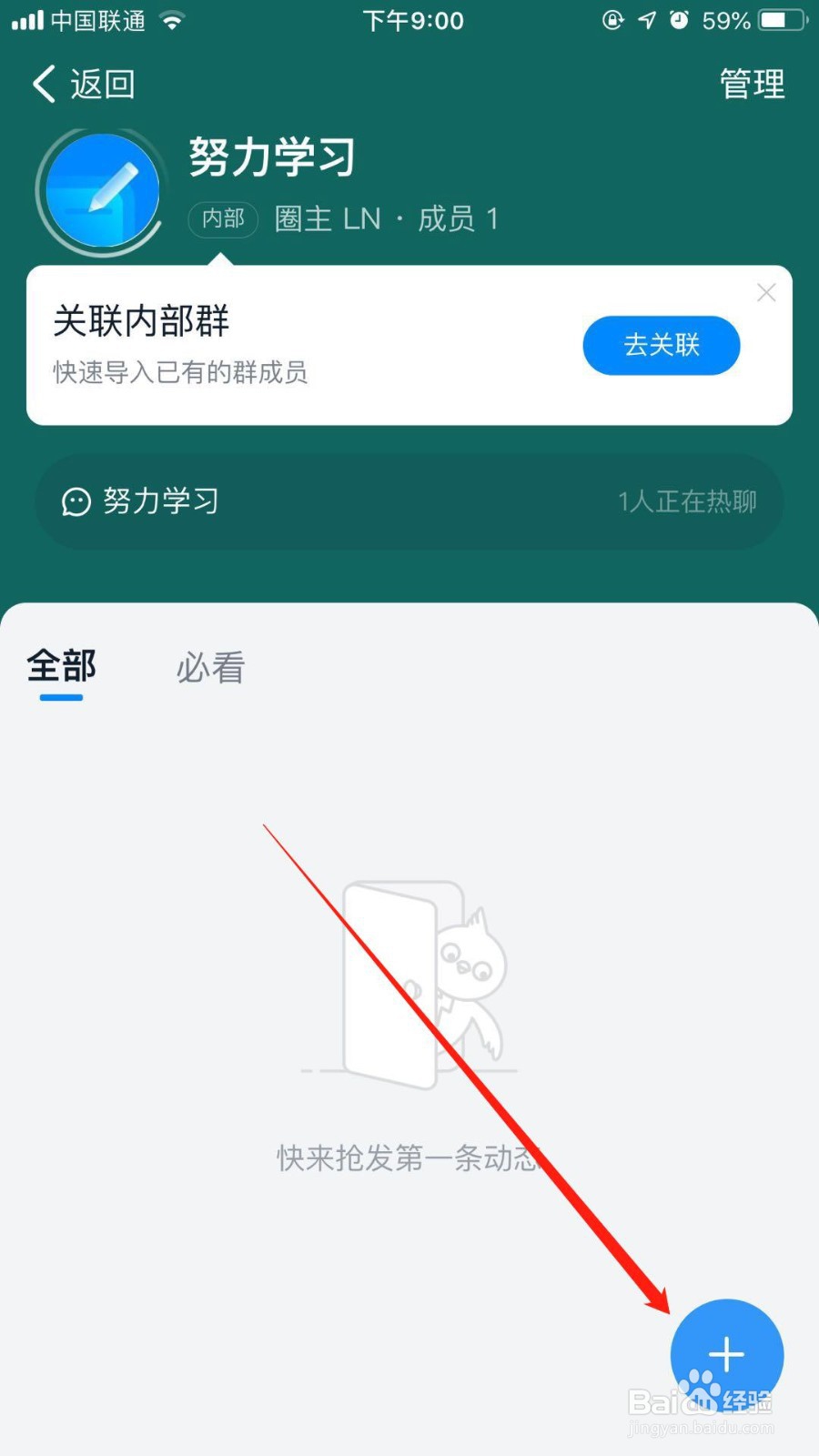
7、总结:
1、首先打开钉钉,点击右下角的“发现”。
2、然后点击顶部的“圈子”进入。
3、然后点击“创建圈子”。
4、然后选择圈子类型,可以选择内部群、在轿恩线教学圈、商业交流圈、社群运营圈,如下,我选择内部圈。
5、然后给圈子取个名字,选择归属企业,点击“立即创建”。
6、钉钉圈子创建成功后,点击右下角的【+】可以发布动态。
声明:本网站引用、摘录或转载内容仅供网站访问者交流或参考,不代表本站立场,如存在版权或非法内容,请联系站长删除,联系邮箱:site.kefu@qq.com。